Aplicación
Este sitio web está especializado para ayudarlo a obtener los presupuestos de precios con tiempos de espera y realizar pedidos. Utilice el e-Catalog de MISUMI para buscar productos, descargar diagramas 2D/3D gratuitos y crear su lista de materiales (BOM).
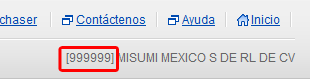 Su código de cliente es su número de cuenta con MISUMI.
Su código de cliente es su número de cuenta con MISUMI.
Su código de cliente se muestra siempre en la parte superior derecha de la pantalla después de iniciar la sesión.

Iniciar sesión
1. Confirme su ID de inicio de sesión y contraseña (desde la confirmación de registro por correo electrónico).
Tenga en cuenta que su ID de inicio de sesión y contraseña distinguen entre mayúsculas y minúsculas.
2. 2. Confirme la configuración de las Cookies (en Microsoft Internet Explorer, vaya al menú [Herramientas] > [Opciones de Internet] > [Privacidad]).
Revise nuestra página de requisitos del sistema (Las cookies deben estar habilitadas)
3. Revise la configuración del cifrado SSL del navegador.
Al utilizar Internet Explorer:
[Herramientas] > [Opciones de Internet] > [Configuración avanzada] > [Seguridad] -> Marque la casilla de verificación "Usar SSL2.0" o "Usar SSL3.0";
y
[Herramientas] > [Opciones de Internet] > [Seguridad] > [Personalizar nivel] > [Autorizar Java] -> Cambia de "Seguridad alta" a "Seguridad media"
Al utilizar FireFox:
[Herramientas] > [Opciones] > [Avanzado] > [Protocolo] > Marque la casilla de verificación "Usar SSL3.0"
Si olvidó su contraseña
Haga clic en "¿Olvidó su contraseña?" en la pantalla de inicio de sesión. A continuación, ingrese su ID de inicio de sesión y la dirección de correo electrónico en la solicitud de  restablecimiento de su contraseña y haga clic en el botón "Enviar". Recibirá un correo electrónico con el enlace a la página para restablecer su contraseña.
restablecimiento de su contraseña y haga clic en el botón "Enviar". Recibirá un correo electrónico con el enlace a la página para restablecer su contraseña.
¿Olvidaste tu ID para acceder?
Es muy probable que tu ID sea tu dirección de email, a menos que tu administrador corporativo haya creado uno diferente para ti.
Si no puedes recordar tu ID para acceder, por favor da clic  aquí.
aquí.
1. Escribe el email que usaste para el registro de tu cuenta, luego da clic en "Enviar"
2. Se te enviará un email con tu ID para acceder. Si no lo recibes, por favor contáctanos llamando al equipo de Servicio al Cliente:
Teléfono:+52-442-672-7661
Correo electrónico: ventas@misumimex.com
Otro usuario podría estar en el sitio web con el mismo ID o puede que no haya cerrado la sesión correctamente la última vez.
・If another user is logged in with your credentials
Log in to the website again after the other user logs out, or
try a forced login. Please note that the present user with the same ID will be forcibly logged out in the middle of his/her operation after your forced login.
・Si una sesión anterior está aún conectada
Salga de la pantalla de inicio y de cualquier sesión abierta en el navegador. A continuación, vuelva a iniciar sesión.
Después de usar el sitio, lo mejor es hacer clic en "Bienvenido, [su nombre]", en la parte superior derecha, y luego seleccionar "Cerrar sesión" para cerrar la sesión.
La autorización del usuario expira dos horas después del inicio de sesión. Inicie la sesión nuevamente si esta expira.
Si su autorización está inactiva justo después de iniciar sesión, siga el siguiente proceso para revisar su configuración.
1. Revise la fecha y hora del reloj de su computadora (para equipos Windows):
1-1. [Inicio] en la parte inferior izquierda de la pantalla > [Configuración] > Abra [Panel de control]
1-2. [ Abra el menú [Fecha y hora] para confirmar si la hora y fecha actuales están establecidas.
1-3. Si el ajuste no es correcto, ingrese la hora actual y haga clic en [Aceptar] para ajustarla.
2. Confirme el nivel de seguridad de su navegador.
2-1. En el menú en la parte superior del navegador, seleccione [Herramientas] -> [Opciones de Internet]
2-2. Seleccione la pestaña [Seguridad]
Revise [Personalizar nivel] -> [Autorizar Java]. Si "Seguridad alta" está seleccionada, cambie a "Seguridad media"
2-3. Seleccione la pestaña [Privacidad].
[Establecer configuración avanzada] -> Marque las casillas de "Sobrescribir el manejo automático de cookies" y "Aceptar", y seleccione "Aceptar".
2-4. Seleccione la pestaña [Establecer configuración avanzada].
[Seguridad] -> Marque "Usar SSL2.0" y "Usar SSL3.0"
2-5. Seleccione la pestaña [General]
[Archivo temporal de Internet] -> [Borrar archivo] -> Seleccione [Aceptar].
2-6. En la pestaña [General] nuevamente, [Historial] -> [Eliminar historial] -> [Aceptar].
2-7. Reinicie la computadora y vuelva a iniciar sesión.

Presupuesto y pedido
Puede solicitar un presupuesto y realizar un pedido las 24 horas del día, los siete días de la semana. Los pedidos realizados fuera del horario laboral se procesarán el día hábil siguiente.
En caso de errores de número de pieza, el mensaje de error en la pantalla normalmente ofrece instrucciones sobre cómo realizar correcciones.
Si se deben determinar las fechas de envío o si no está seguro de cómo hacer correcciones de número de pieza, marque la casilla de verificación "Quiero que el Servicio al Cliente de MISUMI revise este registro y nos dé una solución".
Después de revisar la solicitud, nos pondremos en contacto con usted mediante correo electrónico y en las secciones de "Mensaje de MISUMI" del menú principal. A continuación, puede Solicitar un presupuesto o Realizar un pedido de las piezas restantes.
Corrección del presupuesto、Corrección del pedido
Puede visualizar e imprimir una confirmación de pedido en la pantalla de historial detallado de pedidos:
1. Haga clic en el n.º de pedido en "Solicitud de pedido finalizada".
2. Busque en su historial de pedidos después de especificar las condiciones de búsqueda.
Haga clic en el n.º de pedido en "Solicitud de pedido finalizada" y vaya al historial detallado de pedidos.
Haga clic en el botón "Imprimir" para imprimir la confirmación de pedido.
La transacción de su pedido se debe finalizar antes de que pueda imprimir una confirmación de pedido.
Espere a que MISUMI finalice la transacción. Después de un rato, abra su historial detallado de pedidos para imprimirlo.
1. Asegúrese de que el bloqueador de elementos emergentes no esté activado.
Revise la página de requisitos de nuestro sistema (bloqueador de elementos emergentes)
2. Confirme si "el uso del complemento ActiveX" es válido
[Herramientas] -> [Opciones de Internet] -> [Seguridad] -> [Personalizar nivel] -> "Control y complemento de ActiveX"
Asegúrese de que la opción "Ejecutar controles y complementos de ActiveX" sea válida.
3. Confirme si "Complementos" es válido.
[Herramientas] -> [Administrar complementos] -> [Mostrar:todos los complementos]
Asegúrese de que la opción "Control de Adobe Acrobat para ActiveX" sea válida.
Cuando se realiza un pedido a través del sitio web, se envía un correo de confirmación de pedido.
Póngase en contacto con nuestro Servicio al Cliente por teléfono.
No tiene que ingresar de nuevo el pedido.
Seleccione el producto que desea pedir utilizando el historial de pedidos y haga clic en el botón [Crear nuevo pedido], que se encuentra en la parte inferior derecha de la pantalla.
Confirme el precio y la fecha de envío que aparece en la pantalla.
Los impuestos no se incluyen en el precio de ningún producto. El impuesto de ventas se calcula por separado.
Puede haber descuentos en los precios si compra varias cantidades del mismo n.º de pieza de MISUMI.
La cantidad y la tasa de descuento son diferentes para cada artículo. Consulte la página del catálogo del producto.
Sí, los costos de transporte se calculan sobre la base del peso del producto, el servicio de envío y la distancia de envío. Puede optar por pedirle a MISUMI que pague previamente al transportista y que luego le cobre por el flete cuando se facture su pedido. También puede optar por cobro en destino en su número de cuenta o facturar a un tercero. Se aplica un cargo extra por servicio Expreso.
Días para el envío muestra cuántos días hábiles se necesitan para que MISUMI envíe artículos después de que se realice un pedido.
Por ejemplo, si Días para el envío es "un día", la fecha de envío es el día hábil siguiente después de hacer el pedido.
En el siguiente ejemplo:
1. El cliente realiza el pedido el segundo día del mes para un producto con "Días para el envío" de 5 días.
2. MISUMI comienza a calcular el primer día de "Días para el envío" el día hábil siguiente (en este ejemplo, el tercer día del mes).
3. En el noveno día del mes (cinco días hábiles, sin contar el fin de semana), se enviará el artículo al cliente.
| Lun |
Mar |
Mié |
Jue |
Vie |
Sáb |
Dom |
| |
1
|
2
Día del pedido
|
3
1 día |
4
2 días |
5
Fin de semana |
6
Fin de semana |
7
3 días |
8
4 días |
9
Día de envío
5 días |
10
|
11
|
12
Fin de semana |
13
Fin de semana |
¿Tienen precios de MISUMI almacenados en su sistema? Cargue una lista de precios para confirmar su precio registrado o averigüe si existe una diferencia entre su precio y el precio real de MISUMI.
[Cómo utilizar]
Los usuarios con permisos administrativos pueden activar o desactivar esta función.
¿Desea recibir una notificación por correo electrónico cuando se encuentren discrepancias de precio? Haga clic en "Ajustes de usuario" y luego en "Recibir" para cada ID de usuario.
Si no está seguro de qué es "un usuario administrativo", póngase en contacto con el Servicio al Cliente de MISUMI.
Teléfono de Servicio al Cliente: +52-442-672-7661
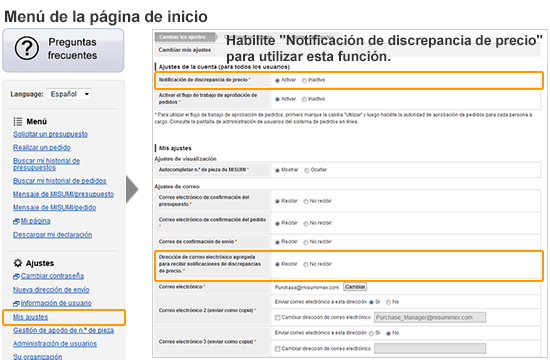

Fecha de envío
Seleccione "Enviar parcialmente" como preferencia de envío en "Especificar envío".
La próxima fecha de envío aparece para cada producto. Después de confirmar las fechas, continúe con el paso siguiente.
Para cambiar fechas o agrupar envíos de entregas "justo a tiempo", seleccione "Especificar fechas de envío" como preferencia de envío en "Especificar envío".
Tenga en cuenta que no puede especificar fechas de envío si selecciona el servicio expreso o para artículos que MISUMI debe confirmar.

Dirección de envío
Si desea enviar artículos a una dirección diferente a la que aparece en su lista de envío, haga una solicitud en "Solicitar una nueva dirección de envío" en el lado izquierdo de la página de inicio o haga clic en el botón de la página de presupuesto para abrir el formulario.
Lo sentimos mucho, pero las actualizaciones o las eliminaciones no se pueden solicitar en línea.
Póngase en contacto con el Servicio al Cliente a través del correo electrónico ventas@misumimex.com.
Registramos los datos en la secuencia de la solicitud. Espere a que su solicitud se procese.
Si necesita ayuda antes, póngase en contacto con nuestro Servicio al Cliente.

Buscar mi historial de pedidos y presupuestos
Puede ver su historial de pedidos y presupuestos de los últimos tres meses.
Sin embargo, los historiales de pedidos y presupuestos se borran automáticamente después de tres meses. Si desea guardar el historial, descargue los datos por adelantado.
Sí. Si se registran con el mismo código de cliente, puede buscar por cualquier usuario o seleccionar "Todos los usuarios" en Historial de presupuesto・Historial de pedidos. Podrá ver, reutilizar, imprimir o descargar presupuestos o pedidos de cualquier usuario que comparta su cuenta.
Los pedidos realizados a través de teléfono, fax y correo electrónico son visibles en su historial. Solo los presupuestos solicitados en línea aparecerán en su historial.

Administración de usuarios
Los usuarios con derechos de administrador pueden borrar a otros usuarios en Administración de usuarios. Solicite al usuario administrativo de su empresa que realice este cambio.
Si no conoce a su usuario administrativo, póngase en contacto con el Servicio al Cliente de MISUMI
La información de usuario se puede actualizar en "Cambiar información de usuario" después de iniciar sesión.
La información de su empresa (nombre y dirección de la empresa) se puede actualizar en línea.
Póngase en contacto con nuestro Servicio al Cliente por teléfono.
Los usuarios en su empresa con derechos de administrador pueden agregar un usuario ingresando la información necesaria en Administración de usuarios.
Configure los usuarios registrados en "Administración de usuarios" > "Administrar permisos de usuario" haciendo clic en el enlace de los nombres. Debe aprobar o desaprobar los niveles de permisos de los usuarios que agregue. Utilice el menú "Ajustes de permisos" para cambiar estos ajustes.

Otros
Este sitio está diseñado para los siguientes navegadores:
Microsoft Internet Explorer 8, 9, 10, 11 / Firefox 46 y posteriores / Chrome 50 y posteriores.
MISUMI no puede ofrecer asistencia para otros navegadores porque verificamos la compatibilidad solo con los navegadores anteriores.
Si tiene problemas con su navegador, utilice uno de los navegadores anteriores.
Consulte la comprobación del entorno de operación.
Puede agregar otra dirección de correo electrónico en "Cambiar ajustes de WOS." Se pueden registrar hasta tres direcciones, con un destinatario principal y hasta dos destinatarios en copia.
Inicie sesión y cambie "Correo de confirmación de pedido/Correo de confirmación de envío" en "Cambiar ajustes de WOS" a "No recibir".
Esta notificación por correo electrónico le informa cuando hay una discrepancia de precio entre la lista de precios que carga y el precio real de MISUMI.
Se genera una notificación por correo electrónico cuando activa "Notificación de discrepancia de precio".